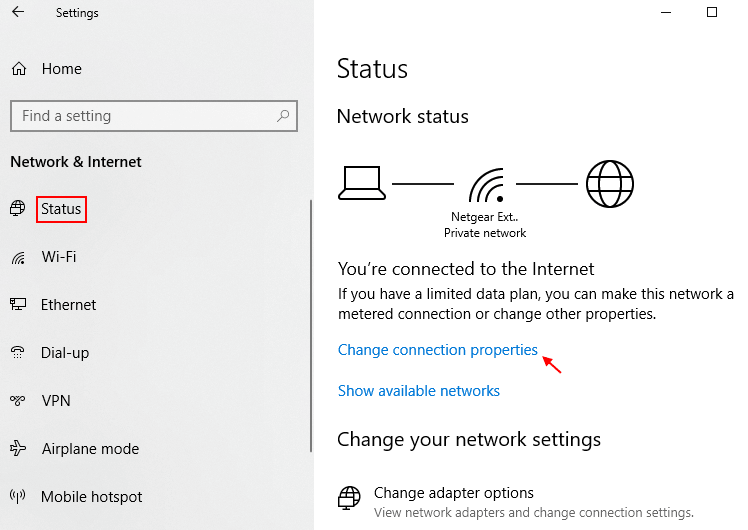Це програмне забезпечення буде підтримувати ваші драйвери та працювати, тим самим захищаючи вас від поширених помилок комп’ютера та несправності обладнання. Перевірте всі свої драйвери зараз у 3 простих кроки:
- Завантажте DriverFix (перевірений файл завантаження).
- Клацніть Почніть сканування знайти всі проблемні драйвери.
- Клацніть Оновлення драйверів отримати нові версії та уникнути несправностей системи.
- DriverFix завантажив 0 читачів цього місяця.
A Подовжувач Wi-Fi це спеціальний пристрій або програмне забезпечення, яке може повторювати, а також розширювати бездротовий сигнал. Коротко, ми обговорюємо ретранслятор Wi-Fi, що надзвичайно корисно, коли бездротовий маршрутизатор не може подавати сигнал, наскільки ви хочете.
Зазвичай розширювач потрібен у великих приміщеннях або будівлях, де навіть спеціалізований маршрутизатор не може охопити весь простір.
Отже, якщо ви зараз шукаєте найшвидше, а також найдешевше рішення, прочитайте наступні рядки та дізнайтеся, як використовувати власний комп’ютер з Windows 10 як спеціальний розширювач Wi-Fi.
Звичайно, найшвидше і найдешевше рішення не завжди є найкращим. І цей аспект може бути застосований, коли ми докладно розповімо про можливості розширення вашого Wi-Fi бездротовий сигнал.
Таким чином, найкраще, що ви можете зробити, це придбання ретранслятора вартістю менше 50 доларів - це означатиме встановлення апаратного ретранслятора, який розширить існуючий сигнал далі, ніж ваш маршрутизатор. Інший спосіб вирішити вашу проблему - це придбання спеціалізованого програмного забезпечення для розширення, вартість якого також становить близько 50 доларів.
Але якщо вам потрібне швидке рішення і якщо ви не хочете за нього нічого платити, тоді вбудована функція Windows 10 буде для вас більш ніж ідеальною. Однак, на відміну від описаних вище платних можливостей, рішення для Windows має кілька недоліків: це програмне забезпечення бездротового повторювача створить другу точку доступу, до якої ваші пристрої повинні підключатися.
Налаштуйте ПК з Windows 10 діяти як розширювач Wi-Fi
Отже, це насправді не класичний розширювач Wi-Fi, оскільки буде створена нова точка доступу - ця мережа буде відрізнятися від реальної мережі Wi-Fi, наданої вашим маршрутизатор.
Нова бездротова точка доступу має своє власне ім’я та парольну фразу: з одного боку вашого будинку вам доведеться під’єднуватися до однієї мережі, тоді як з іншої сторони - до іншої.
Створити окрему точку бездротового доступу в Windows 10 для розширення бездротового сигналу просто. Все, що вам потрібно зробити, це дотримуватися:
- Натисніть кнопку Win + I гарячі клавіші на клавіатурі -.
- Від Налаштування системи натисніть на Мережа та Інтернет.

- У наступному вікні на лівій панелі виберіть Мобільна точка доступу в'їзд.
- УвімкнітьСпільний доступ до мого Інтернет-з’єднання з іншими пристроямиВаріант.
- Потім натисніть Редагувати та встановіть нове ім’я та пароль мережі.
- Збережіть зміни.
- Це все.
Як уже зазначалося, це безкоштовний метод, при якому ви можете використовувати свій комп’ютер з Windows 10 як розширювач Wi-Fi. Інше рішення полягає у придбанні програмного забезпечення для бездротового ретранслятора, яке може діяти як справжній бездротовий ретранслятор.
У цьому відношенні Connectify може бути найкращим вибором - програмне забезпечення доступне за трьома різними ціновими планами, а найдешевший - від 50 доларів.
Завантажте безкоштовно

- Зберегти пропускну здатність
- Збільште діапазон Wi-Fi
- Немає проблем із сумісністю Wi-Fi
- Доступна безкоштовна версія
Тепер ви знаєте, як використовувати свій ПК як розширювач Wi-Fi. Ви також можете прочитати про Топ 21 розширювачів Wi-Fi для вашого пристрою з Windows 10, якщо ви хочете придбати спеціалізоване апаратне рішення.
Якщо у вас є інші запитання або якщо ми можемо допомогти вам будь-яким іншим способом, не соромтеся і зв'яжіться з нашою командою - ми завжди будемо тут для вас.
Пов’язані історії для перевірки:
- Виправлення: Windows 10 не може знайти мережу Wi-Fi
- 7 найкращих автомобільних пристроїв Wi-Fi, щоб тримати вас на зв'язку в дорозі
- Як виправити проблеми з діапазоном Wi-Fi у Windows 10